– "Hvordan sletter jeg en spilleliste i iTunes 12.5.5.5 for macOS sierra? Jeg fant et slettealternativ, men det spesifiserer bare å slette sangene mine fra iTunes-biblioteket ..."
– "Jeg kan ikke slette en spilleliste fra iTunes på verken min iPhone 15 eller Windows 11 datamaskin."
– "Hvordan blir jeg kvitt spillelister på iTunes?"
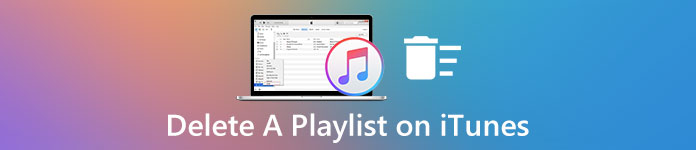
Mange rapporterer at det er vanskelig å slette en spilleliste på iTunes. Når spillelisten slettes, forsvinner også alle sangene i spillelisten.
Å slette en spilleliste fra iTunes betyr egentlig ikke at du må fjerne sanger i den. Det er ikke nødvendig å forveksle om å fjerne en spilleliste fra iTunes-biblioteket.
I denne artikkelen kan du lære hvordan du skal slette noen iTunes spilleliste, Herunder duplisert eller uønsket uten innflytelse.
- Del 1: Slik fjerner du spilleliste fra iTunes uten å slette sanger
- Del 2: Hvordan sletter jeg dupliserte spillelister i iTunes
- Del 3: Hvordan sletter jeg spillelister fra min iPhone på iTunes
Del 1: Slik fjerner du spilleliste fra iTunes uten å slette sanger
Når det gjelder å fjerne en Apple-spilleliste uten å slette sanger, avhenger det av iTunes-versjonen du hovedsakelig bruker. I de fleste tilfeller vil det å slette et element fra en spilleliste ikke fjerne det fra iTunes-biblioteket.
Hvis du sletter en mappe med hele spillelister, mister du imidlertid alle sangene som inneholder. Derfor, hvis du ikke er sikker, kan du opprette en sikkerhetskopi eller eksporter iTunes-spilleliste til et annet sikkert sted før du sletter en spilleliste på iTunes.
Slik sletter du en spilleliste fra iTunes 12 og senere versjoner
Trinn 1. Åpne iTunes musikkvindu
Åpne iTunes og velg "Om iTunes" for å sjekke versjonen. Velg så den lille "musikk"merknad øverst til venstre for å gå inn i iTunes-musikkvisningen.
Trinn 2. Slett en spilleliste fra iTunes-biblioteket
Velg "Spillelister"for å se alle iTunes-spillelistene dine. Marker deretter en spilleliste du vil fjerne. Høyreklikk og velg"Slett fra bibliotek"for å slette en spilleliste på iTunes på PC.
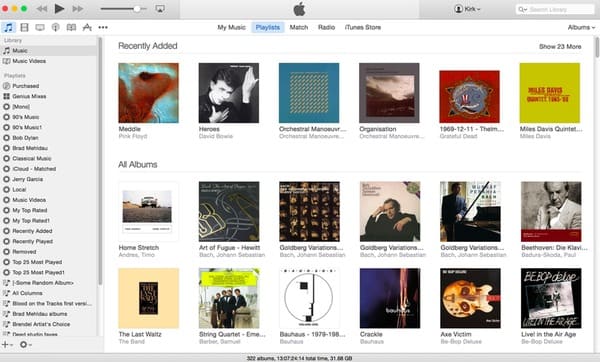
Slik sletter du en spilleliste fra iTunes 11 og eldre versjoner
Trinn 1. Få tilgang til spillelister i iTunes 11
For de som kjører iTunes 11 og tidligere versjoner, kan du finne "Spillelister" i venstre panel av iTunes direkte. Alle de opprettede spillelistene dine vises i kategorier.
Trinn 2. Slett en spilleliste på iTunes 11
Velg hvilken som helst spilleliste du vil slette. Høyreklikk på den og velg "Slett". Alternativt kan du klikke "Slett" på tastaturet for å fjerne en spilleliste fra iTunes også. Bare husk å holde inne "Control"-tasten og klikk hvis du bruker en ett-klikks mus.
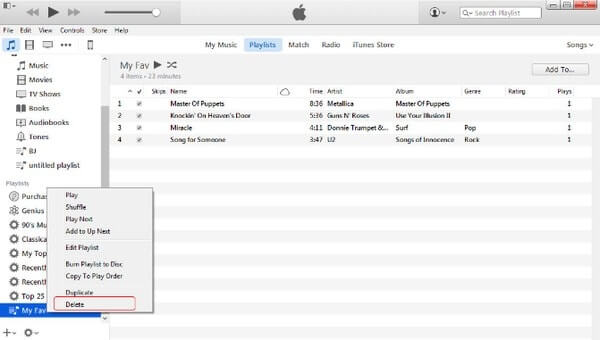
Vel, vær så snill å slette spillelister fra iTunes. Dessuten vil ingen sang bli fjernet fra datamaskinen din ved å slette en spilleliste.
Men hvis du sletter sangene fra iTunes-biblioteket, ikke spilleliste, og også bekrefter å slette elementene fra synkroniserte iOS-enheter med iTunes-bibliotek, får du ikke mulighet til å lytte til de slettede sangene på iPhone, iPod eller iPad.
For å få tilbake de slettede sangene på iOS-enheten, må du sette sangene fra datamaskinen lokalt til enheten.
For å gjøre det, trenger du bare MobieTrans for å hjelpe deg.
Det hjelper deg synkroniser musikk fra datamaskin til iPhone, iPod og iPad uten å tørke alle sangene for øyeblikket. Videre lar det deg sette filmer, TV-programmer, podcaster og lydbøker fra iTunes til iOS-enheten direkte.
4,000,000 nedlastbare filer
Del 2: Hvordan sletter jeg dupliserte spillelister i iTunes
Det kan hende du oppdager at iTunes lager dupliserte spillelister etter deg synkroniser iPhone eller iPad med iTunes. Det er en ny spilleliste med samme navn og innhold på den opprinnelige spillelisten din.
Selv om du sletter den dupliserte spillelisten fra iTunes, vises den fortsatt automatisk. Så det er mange lignende spørsmål om "Hvordan sletter jeg dupliserte spillelister i iTunes" i Apple-miljøer og andre fora. Bare fortsett å lese for å få den ultimate løsningen.
Trinn 1. Fjern merket for Synkroniser musikk i iTunes
Oppdater iTunes til den nyeste versjonen først. Start deretter iTunes og velg "Musikk" i venstre panel. Fjern merket for "Synkroniser musikk" i hovedgrensesnittet. Klikk på "Bruk" for å lagre endringen. Senere vil alle sangene bli fjernet fra iPhone, iPad eller iPod.
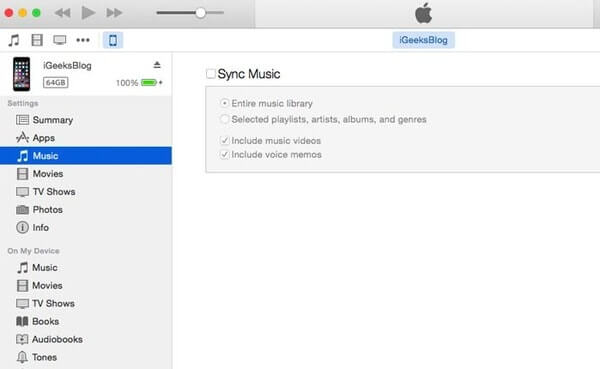
Trinn 2. Sjekk din iPhone med nye sanger
Gå tilbake til iPhone for å sjekke at det ikke er noen sang synkronisert fra datamaskinen din. Åpne "Innstillinger" -appen på iOS-enheten din. Velg "Generelt" og velg "iPhone-lagring". Senere velger du "Musikk" for å ta en sjekk.
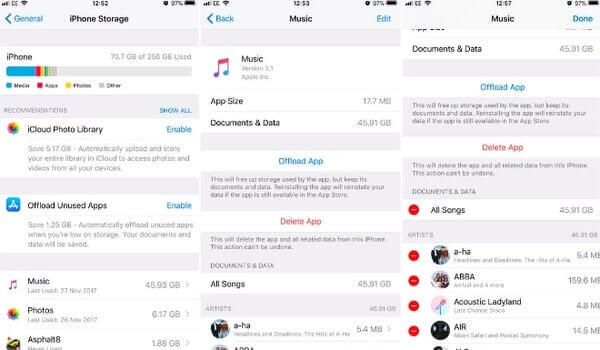
Trinn 3. Slett duplikater i iTunes alt på en gang
Bruk en lyn-USB-kabel for å koble iPhone til datamaskinen. Etter at iTunes har oppdaget denne Apple-enheten, klikker du på iPhone-knappen. Klikk deretter på "Musikk" og velg "Synkroniser musikk" for å fjerne dupliserte spillelister.
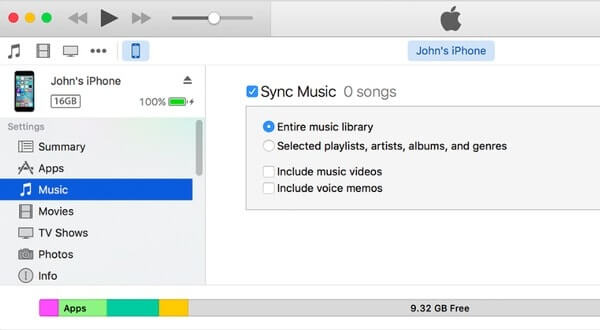
Det er alt for hvordan du fikser iTunes dupliserte spillelister. I tillegg kan du slå av iCloud-deling for å forhindre at du oppretter dupliserte spillelister på iTunes også. For mer informasjon om hvordan du gjør det slett duplikater i iTunes, du kan sjekke dette innlegget.
Del 3: Hvordan sletter jeg spillelister fra min iPhone på iTunes
Apeaksoft iPhone Eraser er ditt ultimate verktøy for å slette spillelister og annet iOS-innhold permanent og fullstendig. Videre er det tre slettemoduser du kan velge å overskrive alt innhold og innstillinger for en / to / tre ganger.
Dermed kan du beskytte personvernet ditt før du selger den smarte telefonen eller gir den bort til vennen din. Når det gjelder å slette en spilleliste på iTunes med iPhone Eraser, er det bare et stykke kake.

4,000,000 + Nedlastinger
Slett alt innhold og innstillinger permanent fra iPhone, iPad og iPod.
Tilbyr tre slette nivåer for å beskytte ditt privatliv med ulike behov.
Støtte for å slette alle filer som kontakter, apper, appdata, kontoinformasjon, etc.
Fullt kompatibel med alle iOS-enheter, inkludert iPhone 17/16/15/14/13/12/11 osv.
Trinn 1. Koble iPhone til iPhone Eraser
Last ned og installer iPhone Eraser på Windows. Start dette programmet og koble iPhone til datamaskinen. Deretter kan iPhone Eraser oppdage Apple-enheten din automatisk.

Trinn 2. Velg et slettingsnivå
Standardinnstillingen er "Lav" slettingsnivå. Du kan klikke på "Meny" øverst til høyre for å endre nye innstillinger. Velg deretter "OK" for å lagre endringen. I løpet av denne tiden er lavt nivå nok til å slette spillelister på iPhone og andre iOS-enheter.

Trinn 3. Fjern spillelister og alle iOS-data
Endelig, klikk "Start" -knappen for å begynne å slette spillelister fra iPhone grundig. Videre må du ikke koble iPhone fra datamaskinen din under hele prosessen.

Foruten spillelister kan du permanent og enkelt slette dokumenter, videoer, bilder og andre private filer fra iPhone / iPad / iPod.
Konklusjon
Denne siden snakker hovedsakelig om hvordan du sletter en spilleliste fra iTunes. Du kan slette en spilleliste direkte fra iTunes uten å fjerne sanger. Videre kan du bare slette duplisert spilleliste fra iTunes. For å fjerne iTunes-spilleliste på iPhone trenger du bare tredjepart, iPhone Eraser. Et tips er at når du sletter en sang fra iTunes-biblioteket, og også fjerner den fra den synkroniserte iOS-enheten med samme iTunes Store, må du bruke MobieTrans til å sette dem fra datamaskinen igjen.
Hvis du har spørsmål om hvordan du sletter en spilleliste på iTunes, kan du legge igjen en kommentar nedenfor eller sende en epost til oss. Vi er glade for å hjelpe deg med å løse et problem når du trenger det.





